安裝 Windows XP SP3 之後,在啟動 Outlook Express 時,可能會遇到以下狀況:
◎ 無法啟動 Outlook Express。這可能表示電腦記憶體不足或磁碟空間巳滿。
◎ 無法啟動 Outlook Express,因為無法初始化 MSOE.DLL。這可能表示 Outlook Express 安裝錯誤。
◎ 無法啟動 Outlook Express,因為 Outlook Express 存放的郵件已經超過2G (Office 2003以後不會有此問題)
處理方式:
- 按兩下桌面上的 [我的電腦],然後按一下上方工具列中的 [工具],再按一下 [資料夾選項]。

- 按一下 [檢視] 索引標籤,在 [進階設定] 方塊中,取消選取 [隱藏保護的作業系統檔案 (建議使用)] 選項,接著選取 [顯示所有檔案和資料夾] 選項,然後按一下 [確定]。

- 依序按一下 [開始]、[執行],接著在 [開啟] 方塊中輸入「%ProgramFiles%\Common Files\System」,然後按一下 [確定]。您會發現,啟動 Outlook Express 時所需的 directdb.dll 檔出現在這裡。以滑鼠右鍵按一下這個檔案,然後選取 [複製] 命令。


- 依序按一下 [開始]、[執行],接著在 [開啟] 方塊中輸入「%systemroot%\System32\dllcache」,然後按一下 [確定]。您會發現,這裡並沒有啟動 Outlook Express 時所需的 directdb.dll 檔。在這個資料夾中任意位置,按一下滑鼠右鍵,然後選取 [貼上] 命令。

- 重新啟動 Outlook Express。這時 Outlook Express 應該就可以正常啟動了
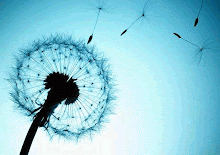
沒有留言:
張貼留言